Ympäristömuuttujien asettaminen Windows 11:ssä
Tietoja käyttöjärjestelmän ympäristöstä on tallennettu ympäristömuuttujiin. Eri ohjelmia ja prosesseja varten tarvitaan erilaisia asetuksia. Windowsin on varmistettava, että kaikilla yhden tietokoneen ohjelmilla ja prosesseilla on pääsy tarvitsemiinsa ympäristöihin. Nämä tiedot sisältävät tietoja, kuten käyttöjärjestelmän polun, käyttöjärjestelmän käyttämien prosessorien lukumäärän ja väliaikaisten tiedostojen sijainnin. Lyhyesti sanottuna ympäristömuuttujat ovat yksinkertaisesti tiedontallennusmekanismeja. Tässä artikkelissa opimme kuinka ympäristömuuttujat toimivat ja miten niitä voidaan lisätä, muuttaa ja poistaa oikein.Sisällysluettelo
- Mitä ovat ympäristömuuttujat?
- Ympäristömuuttujien asettaminen
- Ympäristömuuttujien muuttaminen
- Windowsin PATH-muuttuja
- Mikä on Windows PATH-muuttuja?
- Kuinka lisätä PATH-muuttujaan?
Mitä ovat ympäristömuuttujat?
Ympäristömuuttuja on dynaamisesti määritetty arvo, joka voi vaikuttaa tietokoneen prosessien toimintaan. Ne tallentavat tiedot ja ovat osa prosessiympäristöä. WINDIR-ympäristömuuttuja esimerkiksi määrittää Windowsin asennushakemiston sijainnin. Ohjelmat voivat käyttää tätä muuttujan arvoa määrittääkseen, mihin Windows-käyttöjärjestelmän tiedostot on tallennettu. Jotkut yleisimmistä ja merkittävimmistä ympäristömuuttujista ovat PATH, HOMEPATH ja USERNAME Windowsissa. Kaikki nämä muuttujat tallentavat arvoja, joita kuka tahansa järjestelmän käyttäjä tai prosessi voi käyttää milloin tahansa.Käyttäjä voi kirjoittaa Windowsin komentokehotteeseen echo%Ympäristömuuttujan nimi% , ja sisäänWindows Powershell, käyttäjä voi yksinkertaisesti kirjoittaa $Env: Ympäristömuuttujan nimi, tietää ja näyttää muuttujat.Ympäristömuuttujien asettaminen
Jotta voimme käyttää ja asettaa ympäristömuuttujia, meidän on saatava lupa järjestelmänvalvojalta ja meillä on oltava oikeudet. Joten sinun on ilmoitettava asiasta järjestelmänvalvojalle ja pyydettävä hänen apuaan, jos et ole sellainen. Kun olet saanut nämä oikeudet, noudata alla olevia ohjeita ympäristömuuttujien määrittämiseksi.
Vaihe 1: Paina samanaikaisesti Windows + R ja kirjoita sysdm.cpl.

Vaihe 2: Siirry kohtaan Lisäasetukset > Ympäristömuuttujat.
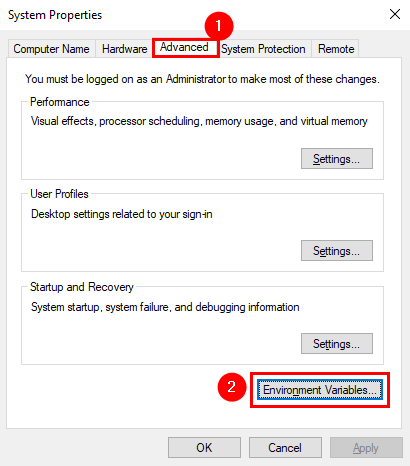 Vaihe 3: Ympäristömuuttujien paneeli tulee näkyviin näytölle. Voit tarkkailla kahdenlaisia muuttujia
Vaihe 3: Ympäristömuuttujien paneeli tulee näkyviin näytölle. Voit tarkkailla kahdenlaisia muuttujia- Käyttäjämuuttujat: Käytä niitä, kun haluat muuttaa nykyisen tai tietyn käyttäjän ympäristömuuttujia.
- Järjestelmämuuttujat: Käytä niitä, kun haluat tehdä koko järjestelmän muutoksia.

Katsotaanpa esimerkkiä ymmärtääksemme, kuinka ympäristömuuttujat asetetaan. Olet asentanut Audacityn ja haluat lisätä sen polun ympäristömuuttujiin (EV)
Vaihe 1: Napsauta Uusi kohdassa User Variables luodaksesi sähköauton.

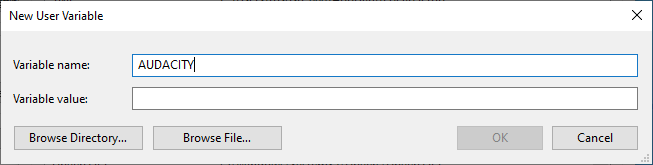 Vaihe 3: Napsauta nyt Selaa hakemistoa ja valitse paikka, johon Audacity on asennettu.
Vaihe 3: Napsauta nyt Selaa hakemistoa ja valitse paikka, johon Audacity on asennettu. 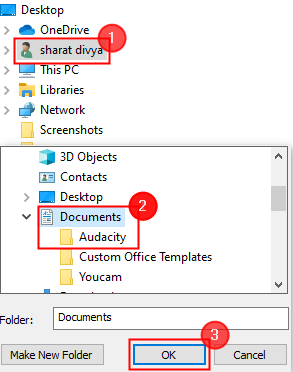 Vaihe 4: Tämä täyttää polun muuttujan arvossa. Lopuksi napsauta OK.
Vaihe 4: Tämä täyttää polun muuttujan arvossa. Lopuksi napsauta OK.  Vaihe 5: Tämä luo uuden sähköauton nimeltä AUDACITY ja näytetään kuten alla.
Vaihe 5: Tämä luo uuden sähköauton nimeltä AUDACITY ja näytetään kuten alla. 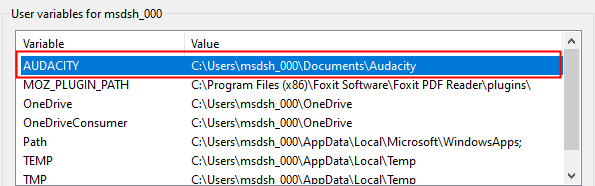
Ympäristömuuttujien muuttaminen
Vaihe 1: Kirjoita muokkaa Env hakupalkissa ja napsauta Muokkaa tilisi ympäristömuuttujia.

Vaihe 2: Napsauta Ympäristömuuttujat.

Vaihe 3: Valitse mikä tahansa muuttuja, jota haluat muuttaa, ja napsauta Muokata .

Vaihe 4: Muokkaa ympäristömuuttujaa -paneeli avautuu. Täällä voit halutessasi muokata muuttujan arvoa ja myös nimeä ja klikata OK .

Vaihe 5: Voit myös poistaa ympäristömuuttujan valitsemalla kyseisen sähköauton ja napsauttamalla Poistaa.

Windowsin PATH-muuttuja
Mikä on Windows PATH-muuttuja?
PATH-muuttuja on yksinkertaisesti tietokoneesi ohjelmien ja komentojen osoitekirja. Sinun on annettava kaikkien tietokoneesi uusien ohjelmistojen osoite, jotka haluat käynnistää komentoriviliittymästä PATH-muuttujassa. Windows etsii tietyn komennon osoitetta osana prosessia. Kun annat komennon komentoriviltä, Windows etsii sen ensin nykyisestä hakemistosta. Jos käyttöjärjestelmä ei löydä sitä nykyisestä hakemistosta, se etsii osoitetta PATH-muuttujasta.Kuinka lisätä PATH-muuttujaan?
Muokkaa polkua Windowsissa noudattamalla alla annettuja ohjeita
Vaihe 1: Kirjoita muokkaa Env hakupalkissa ja napsauta Muokkaa tilisi ympäristömuuttujia.

Vaihe 2: Napsauta Ympäristömuuttujat.

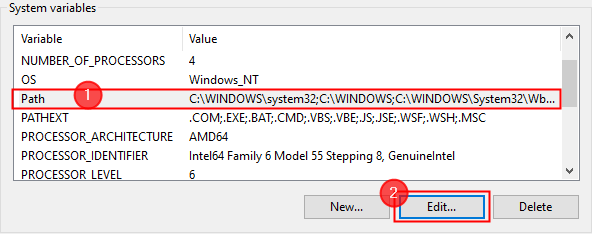 Vaihe 4: Muokkaa ympäristömuuttujaa -ikkuna avautuu. Nyt, napsauta Uusi ja lisää uusi polku, jonka haluat lisätä. Lopuksi napsauta OK.
Vaihe 4: Muokkaa ympäristömuuttujaa -ikkuna avautuu. Nyt, napsauta Uusi ja lisää uusi polku, jonka haluat lisätä. Lopuksi napsauta OK. 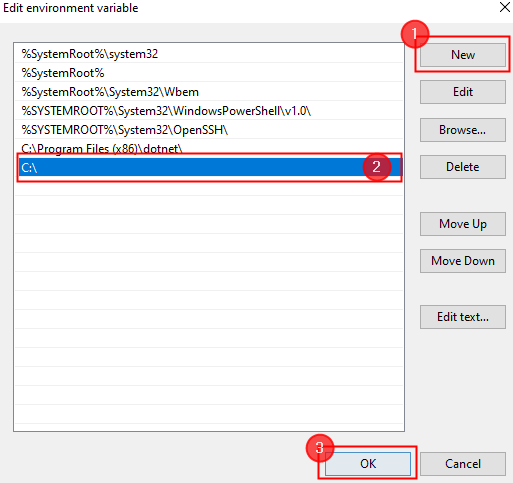 HUOMAA: Tämän lisäksi voit myös tehdä monia muita muokkauksia, kuten muokata, järjestää uudelleen tai poistaa. Vaihe 5: Saatat tarvita UUDELLEENKÄYNNISTÄÄ järjestelmäsi, jotta muutokset näkyvät ja järjestelmä varmistaa, että kaikki sovellukset ovat käynnissä tällä PATH-muutoksella. Lopuksi muista, että PATH-muuttuja on erilainen järjestelmän jokaiselle käyttäjälle. Tämän seurauksena useat käyttäjät voivat listata eri kansioita ilman, että heidän tarvitsee muuttaa kunkin muuttujaa. Jos haluat työkalun olevan kaikkien käyttäjien käytettävissä, sinun on muutettava PATH-muuttuja System Variables -kohdassa. Tämä koskee ympäristömuuttujien käyttöä Windowsissa. Toivottavasti tämä artikkeli on informatiivinen. Kommentoi alle ja kerro meille kokemuksesi. Kiitos.
HUOMAA: Tämän lisäksi voit myös tehdä monia muita muokkauksia, kuten muokata, järjestää uudelleen tai poistaa. Vaihe 5: Saatat tarvita UUDELLEENKÄYNNISTÄÄ järjestelmäsi, jotta muutokset näkyvät ja järjestelmä varmistaa, että kaikki sovellukset ovat käynnissä tällä PATH-muutoksella. Lopuksi muista, että PATH-muuttuja on erilainen järjestelmän jokaiselle käyttäjälle. Tämän seurauksena useat käyttäjät voivat listata eri kansioita ilman, että heidän tarvitsee muuttaa kunkin muuttujaa. Jos haluat työkalun olevan kaikkien käyttäjien käytettävissä, sinun on muutettava PATH-muuttuja System Variables -kohdassa. Tämä koskee ympäristömuuttujien käyttöä Windowsissa. Toivottavasti tämä artikkeli on informatiivinen. Kommentoi alle ja kerro meille kokemuksesi. Kiitos.